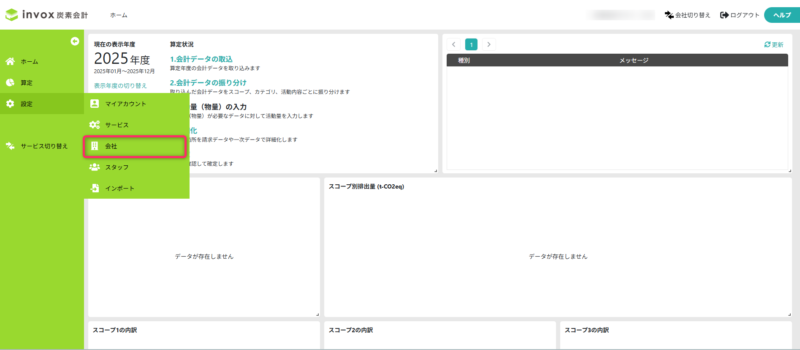会社の設定方法
invoxを利用する会社の情報を設定します。
株式会社invoxからの請求書は窓口担当者宛に送られます。
会社ページを表示
基本情報の設定
会社の基本情報を入力します。登録番号はinvox受取請求書とinvox電子帳簿保存の読取精度の向上のために利用される項目です。
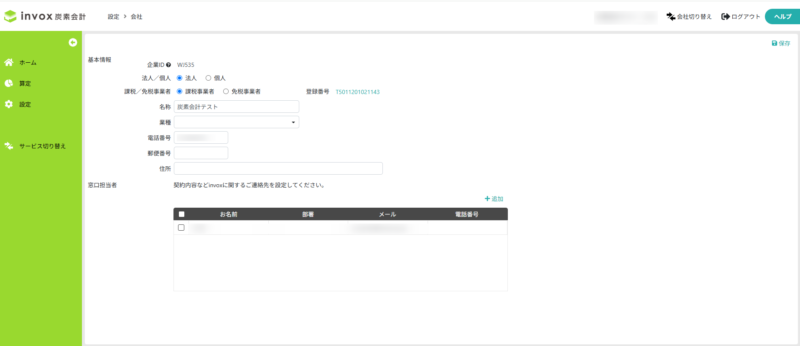
窓口担当者の追加・設定
ページ中ほどにある[追加]もしくは行選択で窓口担当者の追加編集が可能です。
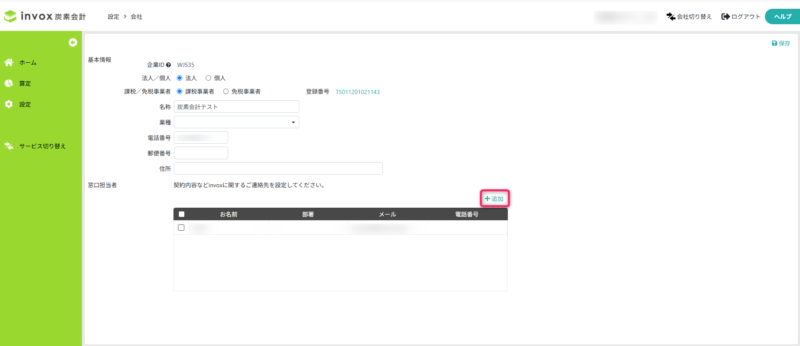
窓口担当者に設定できるのは、お名前・部署・メール・電話番号の4項目です。
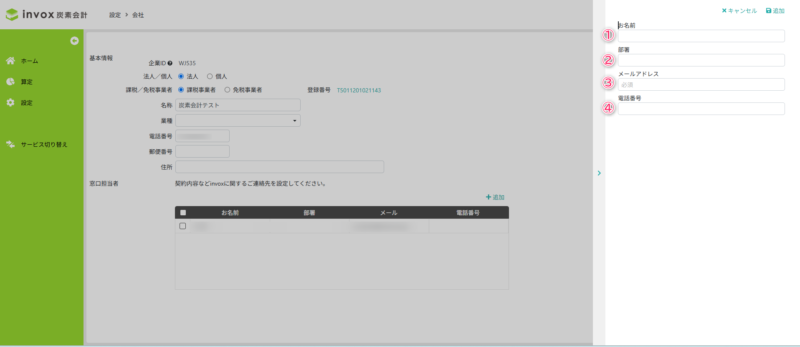
設定が完了したら、右上の[保存]をクリックし、会社ページで正しく作成されていることをご確認ください。
①お名前
ご担当者のお名前を入力してください。
②部署
必要に応じて、ご担当者の部署を入力してください。
③メールアドレス
ブランクが入らないようご注意いただきながら、できればコピー&ペーストで、ご担当者のメールアドレスを入力してください。
株式会社invoxからの請求書がこちらに送信されます。
④電話番号
ご担当者の電話番号を入力してください。